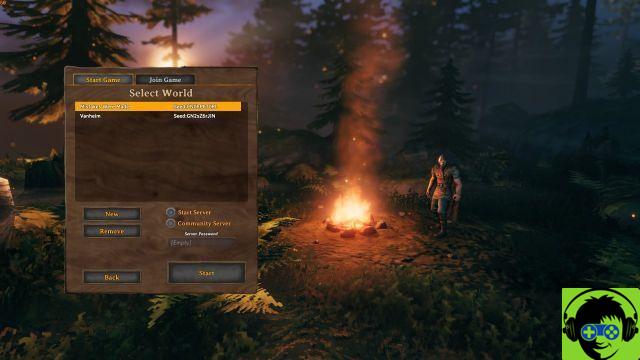
Baixe o aplicativo Valheim Dedicated Server da sua biblioteca Steam após comprar o jogo.
Iron Gate tem um aplicativo de servidor dedicado independente para Valheim que está disponível para todos os proprietários de jogos. Basta pesquisar Valheim em sua biblioteca do Steam e você o verá listado ao lado do próprio jogo. Tem cerca de 1 giga de tamanho, muito parecido com o próprio jogo principal. Basta baixar o aplicativo Valheim Dedicated Server no Steam para começar (ah, e sim, ele funciona com Linux). Se você não conseguir encontrá-lo, certifique-se de que o filtro "Ferramentas" na sua biblioteca do Steam esteja selecionado.
Depois de fazer o download do aplicativo Valheim Dedicated Server, você pode clicar nele para converter seu computador doméstico em um servidor Valheim persistente para seus amigos e comunidade. Dito isso, há algumas coisas que você deve fazer antes de iniciar o aplicativo de servidor dedicado para ter certeza de que tudo está funcionando perfeitamente. Você precisará abrir a pasta de instalação do Valheim Dedicated Server para acessar o arquivo que você precisa editar, que deve seguir este caminho: Arquivos de programas (x86)> Steam> steamapps> comum> Valheim Dedicated Server. Se você ajustou manualmente o local de instalação de seus jogos Steam, vá até o drive que você usou, encontre sua pasta Steam e siga o resto do caminho que você acabou de mencionar.
Edite o arquivo "start_headless_server.bat" no Bloco de notas para verificar se o servidor Valheim está funcionando corretamente.
Nesta pasta está o arquivo "start_headless_server.bat" (ou "start_server.sh" no Linux). Salve uma cópia desse arquivo antes de fazer qualquer coisa, para o caso de algo dar errado, e salve-o em uma pasta diferente. Também é importante observar que todas as alterações feitas no arquivo na pasta de instalação do Valheim Dedicated Server serão redefinidas cada vez que você atualizar o aplicativo no Steam, portanto, salve uma segunda cópia do arquivo assim que concluir os ajustes que estou prestes a fazer . a ser descrito abaixo.
Primeiro, clique com o botão direito do mouse no arquivo "start_headless_server.bat" e selecione Editar para abrir o arquivo no Bloco de Notas (os usuários do Linux devem abrir um terminal no diretório do servidor e executar o script bash: ". /Start_server.sh”, de Iron Portão). Assim que o arquivo for aberto para edição, localize a linha 7, que começa com "start valheim_server…". Essa linha tem todas as propriedades que desejamos ajustar para que nosso servidor Valheim dedicado funcione corretamente. Se você não vir nenhuma linha, basta pesquisar "start valheim_server". Essas propriedades são:
- -name "Meu servidor"
- Digite um nome para o seu servidor. Você não pode duplicar sua senha ou nome global.
- -porta 2456
- Esta é a porta padrão, mas você vai querer alterá-la para a porta que seu roteador usa para encaminhamento de porta. Basta fazer login no roteador e selecionar a configuração de encaminhamento de porta para descobrir o que é. Certifique-se também de que esta porta esteja aberta em seu firewall.
- -world "dedicado"
- O nome do seu mundo. Você também pode escolher um mundo que já existe inserindo seu nome.
- - Senha "secreta"
- Sua senha do servidor. Se você deixar este campo em branco, estará executando um servidor aberto.
Salve o arquivo, crie uma cópia para fins de backup (e salve-o em outro lugar) e inicie o aplicativo Valheim Dedicated Server no Windows ou no Steam. Deixe o Processador de Comando fazer seu trabalho e, ao ver “Game Server Connected” na parte inferior, seu Valheim Dedicated Server está instalado e funcionando! Lembre-se de que fechar a janela de comando não irá matar o servidor: você deve pressionar Qualquer chave (ou o A TECLA ENTER no Linux) na janela do prompt de comando para parar o servidor. Lembre-se também de que a ideia por trás de um servidor dedicado é que é algo que você deixa para trás, portanto, se estiver usando seu PC doméstico, certifique-se de alterar suas configurações de energia para garantir que seus amigos não inicializem, porque seu computador decidiu repentinamente era tempo de inatividade. E, sim, você pode jogar em seu servidor enquanto o executa em segundo plano.
Antes de ir, aqui estão alguns comandos do console (abertos pressionando F5) para ajudá-lo a administrar e executar seu servidor com mais eficiência:
- Aidez-moi - Mostrar todos os comandos disponíveis.
- experimente [nome / ip / ID do usuário] - Chute o usuário.
- interdire [nome / ip / ID do usuário] - Banir o usuário.
- desbloquear [ip / userID] - Limpe o usuário.
- banni - Exibe uma lista de usuários banidos.
- sibilo - Execute ping no servidor para obter sua latência.
- Informação - Imprimir informações do sistema
-


























